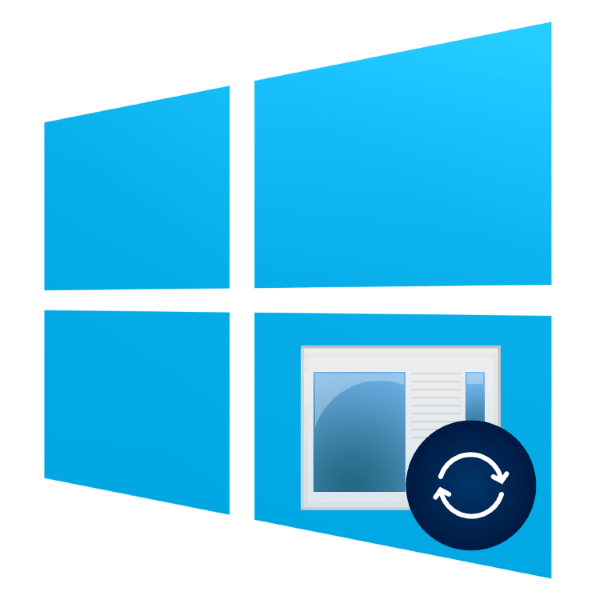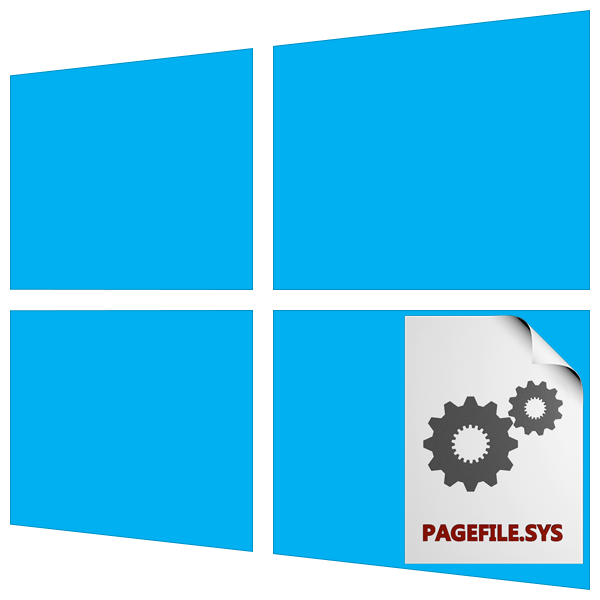Зміст
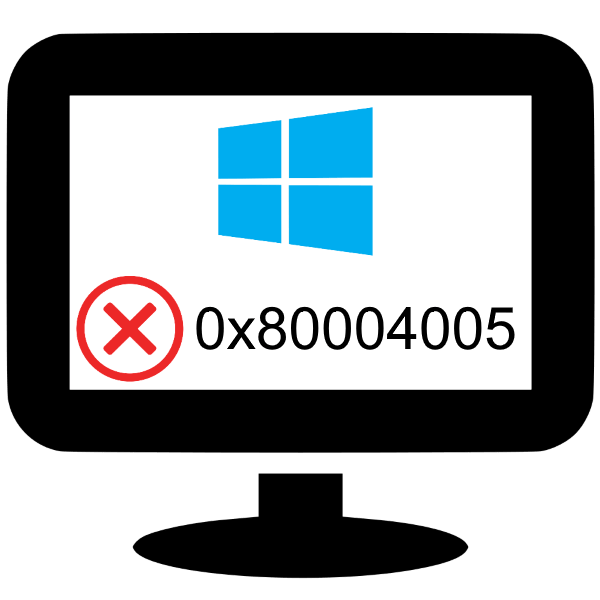
У деяких випадках оновлення Windows 10 може не встановлюватися, видаючи помилку з кодом 0x80004005. Ця ж помилка може виникати і з інших причин, не пов'язаних з апдейтами. Стаття нижче присвячена рішенням цієї проблеми.
Виправляємо помилку з кодом 0x80004005
Причина прояву цього збою тривіальна – " Центр оновлення» не вдалося завантажити або встановити те чи інше оновлення. А ось джерело самої проблеми може бути різним: неполадки з системними файлами або ж проблеми з самим інсталятором оновлень. Усунути помилку можна трьома різними методами, почнемо з найефективнішого.
Якщо ж у вас виникла помилка 0x80004005, але вона не стосується оновлень, зверніться до розділу " інші помилки з відповідним кодом та їх усунення» .
Спосіб 1: очищення вмісту каталогу з оновленнями
Всі системні апдейти встановлюються на комп'ютер тільки після повного завантаження. Файли оновлень завантажуються в спеціальну тимчасову папку і видаляються звідти після інсталяції. У разі проблемного пакета він намагається встановитися, але процес завершується з помилкою, і так до нескінченності. Отже, очищення вмісту тимчасового каталогу допоможе у вирішенні проблеми.
- Скористайтеся комбінацією клавіш Win+R
для виклику оснащення
" виконати»
. Пропишіть в поле введення наступну адресу і натисніть
«ОК»
.
%systemroot%\SoftwareDistribution\Download - Відкриється»провідник" з каталогом усіх локально завантажених оновлень. Виділіть всі наявні файли (за допомогою миші або клавіш Ctrl+A ) і видаліть їх будь – яким відповідним способом-наприклад, через контекстне меню папки.
- Закрийте»провідник" і перезавантажте.
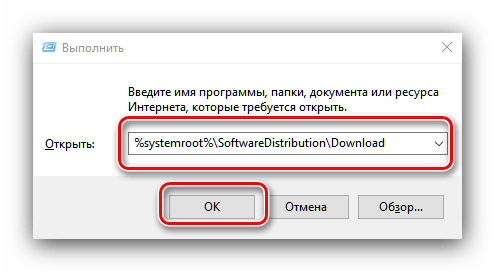
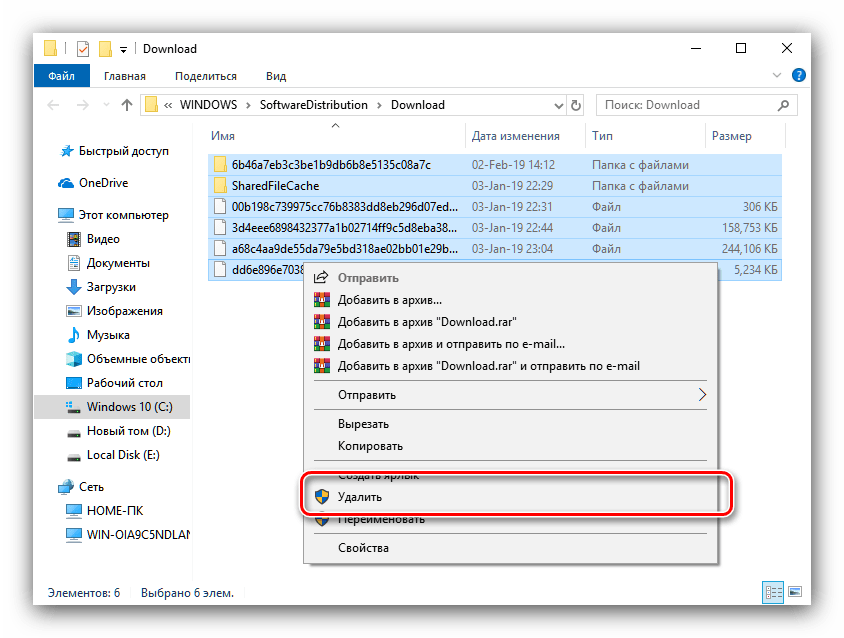
Після завантаження комп'ютера перевірте наявність помилки-швидше за все, вона зникне, оскільки " Центр оновлення» завантажить на цей раз коректну версію апдейта.
Спосіб 2: ручне завантаження оновлень
Трохи менш ефективний варіант усунення розглянутого збою полягає в ручному завантаженні оновлення і його установці на комп'ютер. Подробиці процедури висвітлені в окремому керівництві, посилання на яке знаходиться нижче.
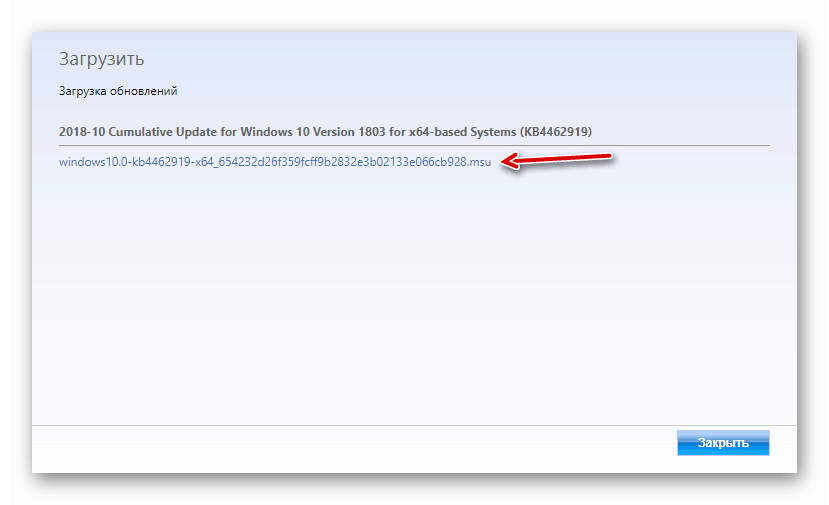
Детальніше: встановлюємо оновлення для Windows 10 вручну
Спосіб 3: перевірка цілісності системних файлів
У деяких випадках проблеми з оновленнями викликані пошкодженням того чи іншого системного компонента. Рішення полягає в перевірці цілісності системних файлів і їх відновленні, якщо таке потрібно.
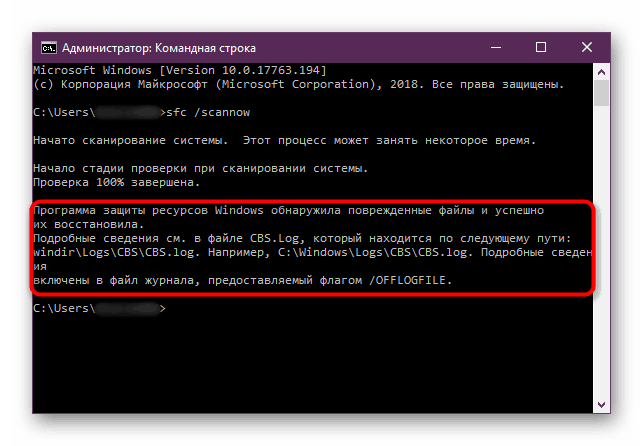
Урок: перевірка цілісності системних файлів у Windows 10
Інші помилки з відповідним кодом та їх усунення
Помилка з кодом 0x80004005 виникає також з інших причин. Розглянемо найчастіші з них, а також методи усунення.
Помилка 0x80004005 при спробі отримати доступ до мережевої папки
Ця помилка виникає внаслідок особливостей роботи новітніх версій «десятки»: з міркувань безпеки за замовчуванням відключені кілька застарілих протоколів з'єднання, а також деякі компоненти, які відповідають за мережеві можливості. Рішенням проблеми в цьому випадку буде правильна настройка мережевого доступу і протоколу SMB.
Детальніше:
вирішення проблем із доступом до мережевих папок у Windows 10
Налаштування протоколу SMB
Помилка 0x80004005 при спробі отримати доступ до Магазину Microsoft
Досить рідкісний збій, причина якого полягає в помилках взаємодії брандмауера Windows 10 і
магазину додатків
. Усунути цю несправність досить просто:
- Викличте»Параметри" &8212; найпростіше це зробити за допомогою комбінації клавіш Win+I . Знайдіть пункт " оновлення та безпека» і клікніть по ньому.
- Скористайтеся меню, в якому клацніть по позиції " Безпека Windows»
.
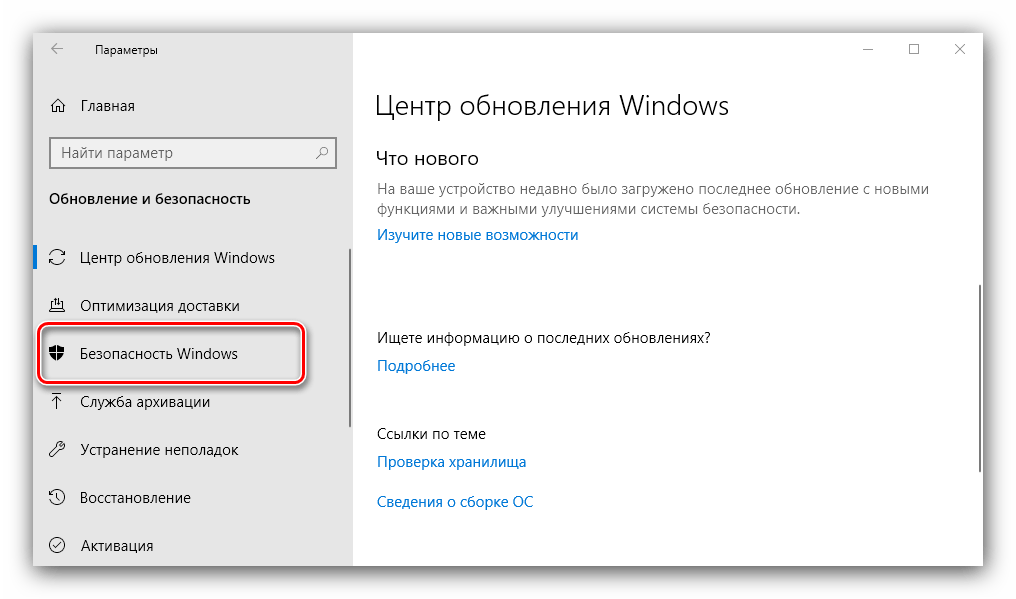
Далі виберіть " брандмауер та захист мережі» . - Прокрутіть сторінку трохи вниз і скористайтеся посиланням " дозволити роботу з додатком через брандмауер» .
- Відкриється список програм і компонентів, які так чи інакше задіють системний фаєрвол. Для внесення змін до цього списку скористайтеся кнопкою " змінити параметри»
. Зверніть увагу, що для цього потрібен обліковий запис із повноваженнями адміністратора.
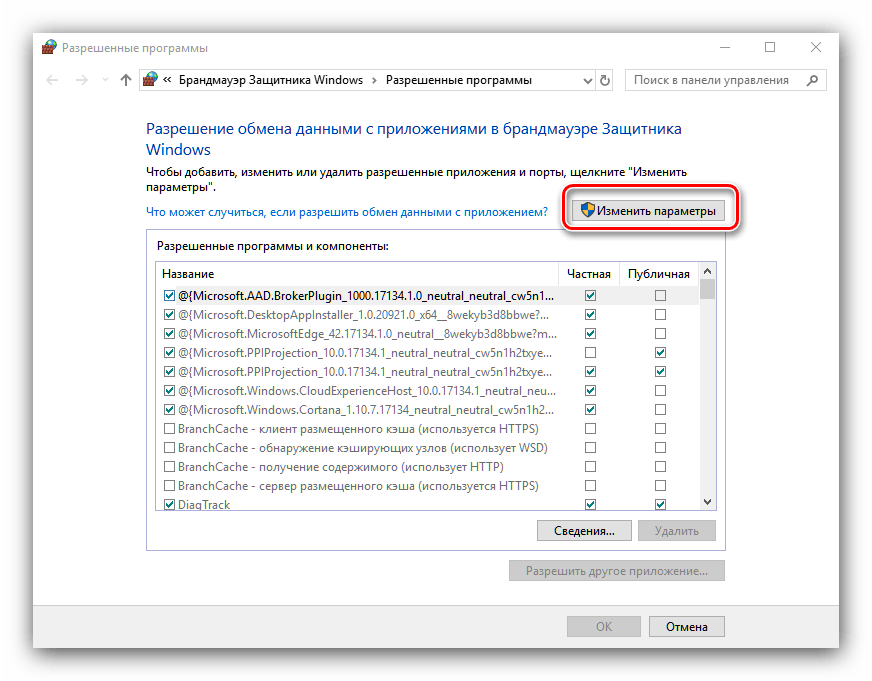
- Знайдіть пункт «Microsoft Store» і зніміть галочки з усіх опцій. Після цього натисніть «ОК» і закрийте оснащення.
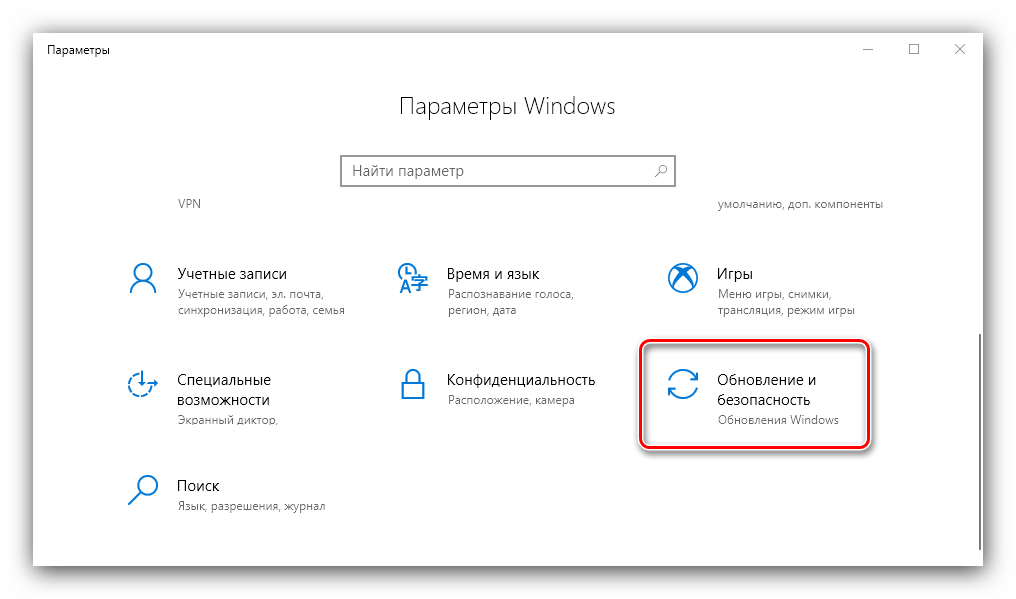
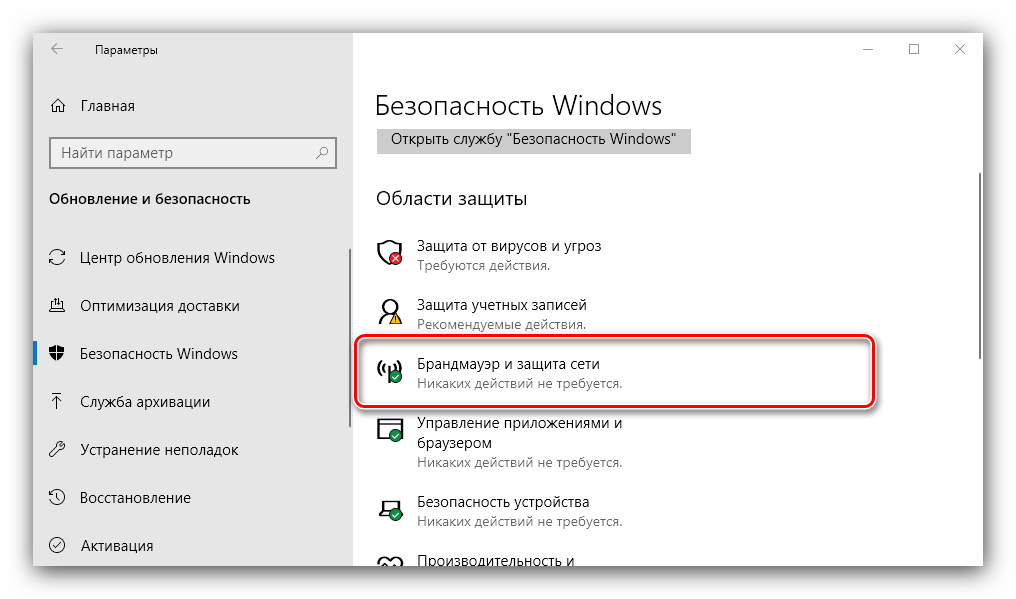
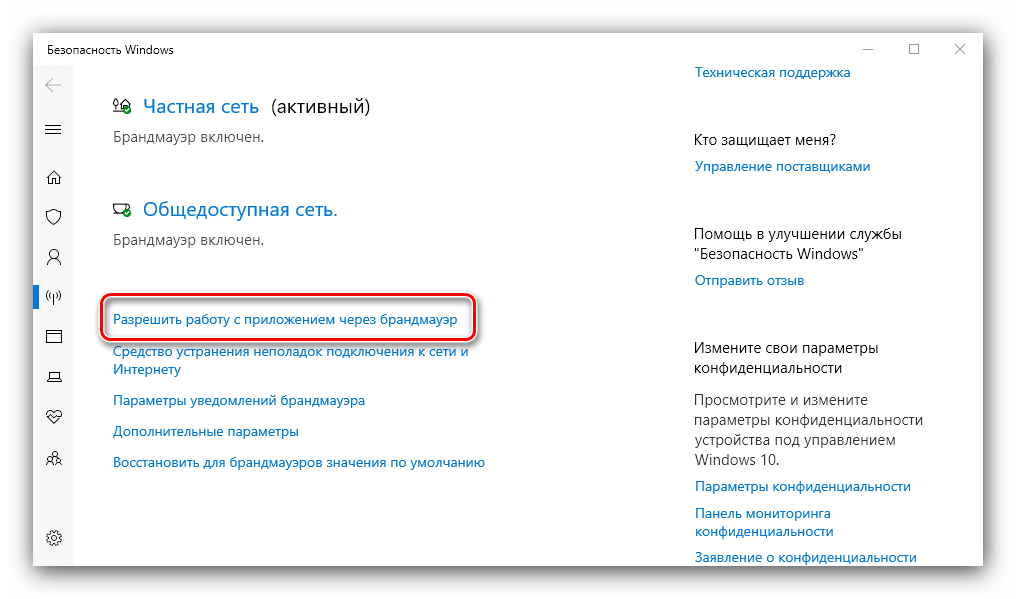
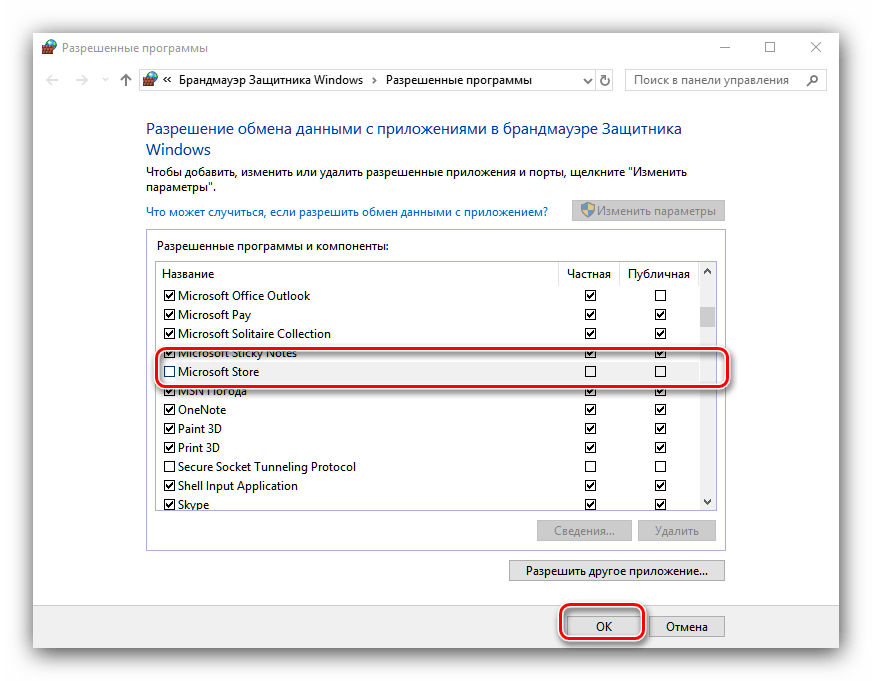
Перезавантажте машину і спробуйте зайти в »Магазин" - проблема повинна бути вирішена.
Висновок
Ми переконалися, що помилка з кодом 0x80004005 найбільш характерна для некоректного оновлення Windows, проте може виникати і з інших причин. Також ми познайомилися з методами усунення цієї несправності.